5 款擁有最佳實體鍵盤的智慧型手機

發現五款擁有最佳實體鍵盤的智慧型手機,這些手機讓您享有更快且準確的輸入體驗。

智慧型手機上的廣告可能是用戶最煩人的事情之一,尤其是小米智慧型手機,因為他們經常需要在 MIUI 中看到廣告。 MIUI 因作為一個透過裝置預設應用程式(如 Mi 瀏覽器、Mi 音樂或 Mi 影片)中的通知發送廣告訊息的平台而聞名。
文章目錄
儘管小米並沒有採取措施在用戶每次更新新作業系統時刪除這些廣告,但它們仍然允許我們透過應用程式內設定關閉 MIUI 上的廣告。您可以按照本文下面的說明關閉小米手機上的廣告。
如果您不確定您的手機是否使用 MIUI,請前往設定應用程式(設定)並前往關於部分(關於手機)進行檢查。
這是要做的第一件事,就是禁用 MSA。首先,請確保您的小米手機已連接到互聯網,當您的裝置沒有網路連線時,您無法撤銷。
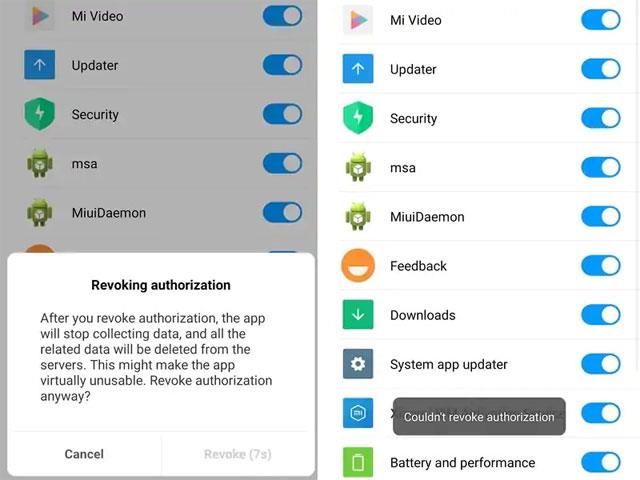
步驟 1:存取「設定」應用程式> “其他設定” > 選擇「授權和撤銷」並將 MSA 設定為「關閉」。
步驟二:等待10秒倒數計時,即可點選撤銷,點選後會看到「無法撤銷授權」的提示。此訊息在被撤銷之前至少會出現 3 至 5 次。繼續做,直到成功。
步驟 3:完成「撤銷」部分後,前往「設定」 > 選擇「其他設定」 > 選擇「隱私權」> 「廣告服務個人化廣告推薦」並將其設定為「關閉」。
用戶經常使用的預設應用程式之一也有廣告是小米檔案管理器。
步驟一:開啟小米文件管理器,然後點擊左上角的三橫線圖標,選擇關於。
第 2 步:將「建議」切換為「關閉」。如果您的小米有任何應用程式資料夾,請點擊該資料夾的名稱並停用建議應用程式。此步驟將有助於刪除不同 MIUI 資料夾應用程式中顯示的廣告應用程式。
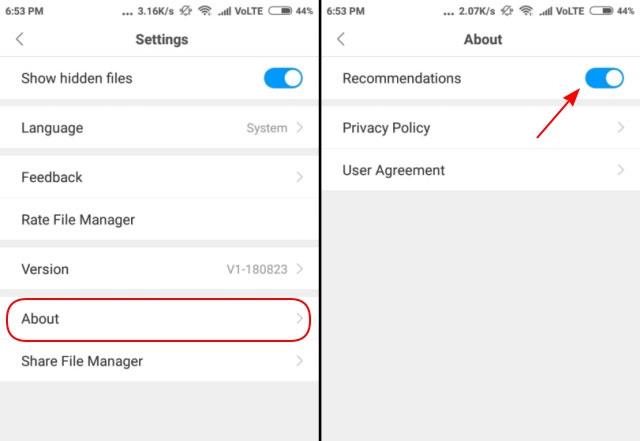
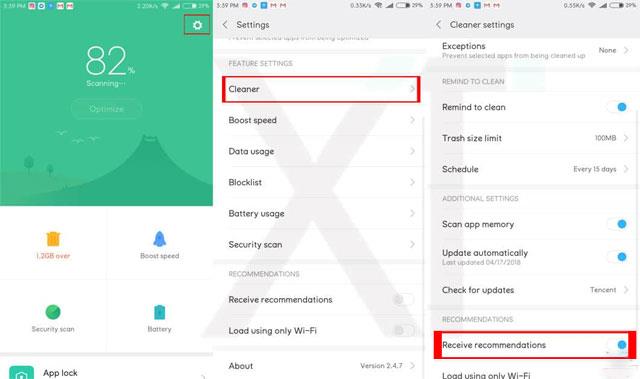
MIUI Cleaner也是一個經常有廣告的應用程序,要關閉MIUI Cleaner中的廣告,請按照以下步驟操作。
步驟1:開啟MIUI Cleaner,點擊右上角的畫筆圖標,然後點擊相同位置的齒輪設定圖示。
步驟 2:最後,將「接收建議」切換為「關閉」。
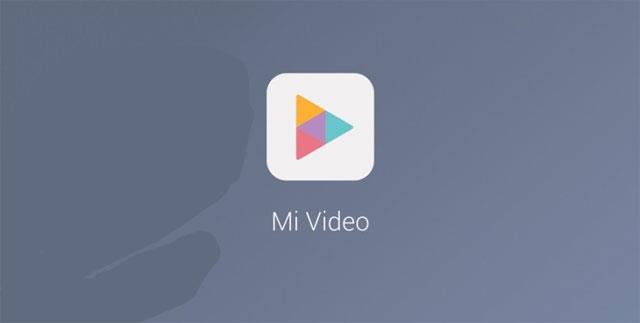
若要封鎖小米影片應用程式中的廣告,請點選右下角的「帳號」 。接下來選擇設定。
在「線上推薦」部分中設定為「關閉」以不再接收促銷內容。在推播通知部分切換為關閉,不再接收煩人的通知。
對於小米瀏覽器、小米安全和小米音樂等這三個應用程序,您可以使用系統上的「設定」部分輕鬆停用廣告。
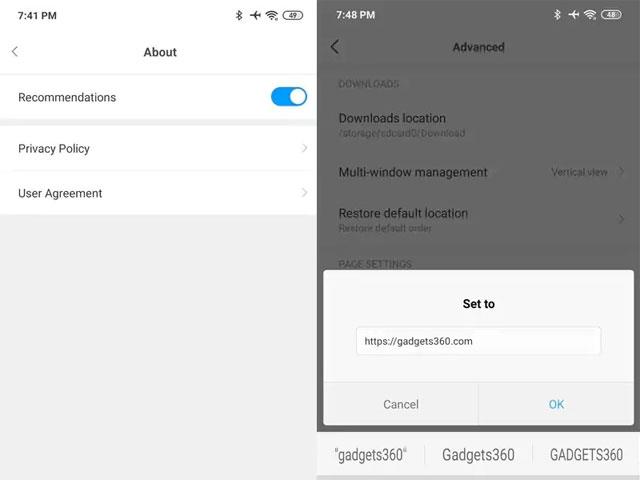
另外,如果你想徹底封鎖小米瀏覽器上的廣告,還需要再做一步:進入「設定」>「系統應用程式設定」> 「瀏覽器」>「進階」>「設定起始頁」。接下來,更改為您喜歡的網站,例如 Quantrimang.com。此設定將停用預設主頁,該主頁有大量廣告內容。
前往「設定」>「通知」>「應用程式通知」。接下來向下捲動到用於發送這些通知的每個應用程式並停用它們。請注意,這將阻止來自應用程式的所有通知,而不僅僅是垃圾郵件通知。
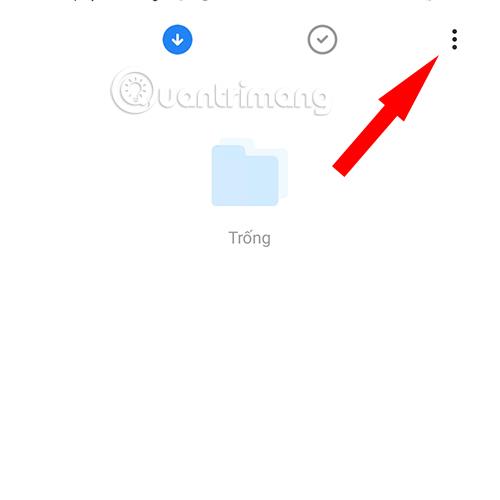
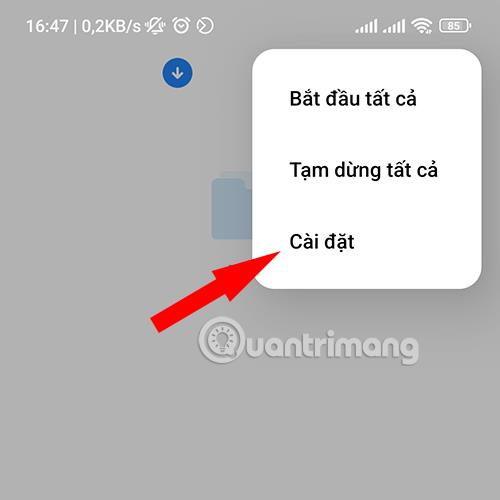
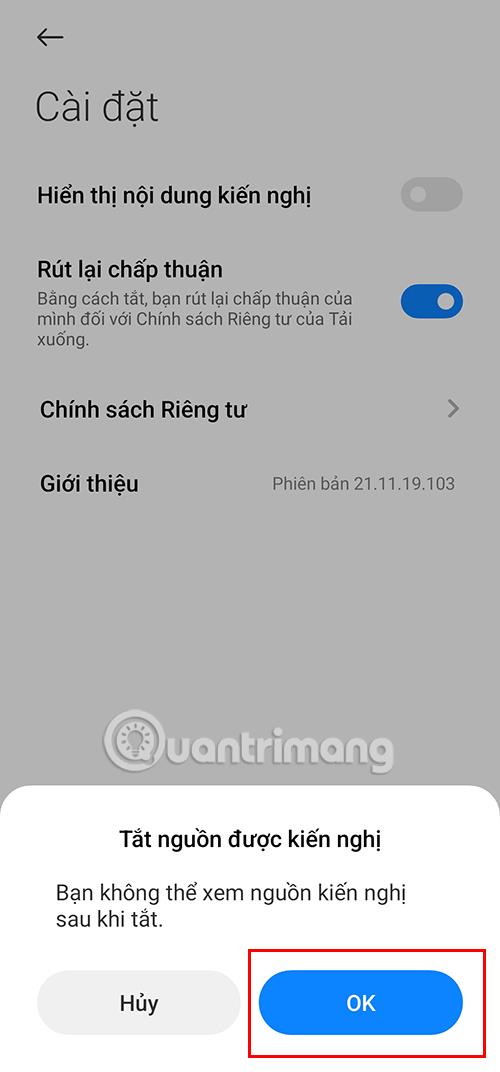
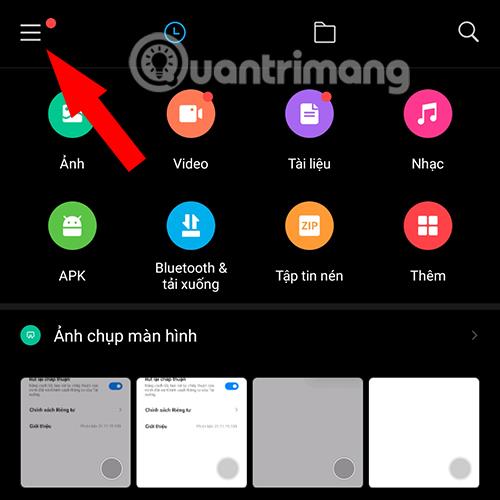
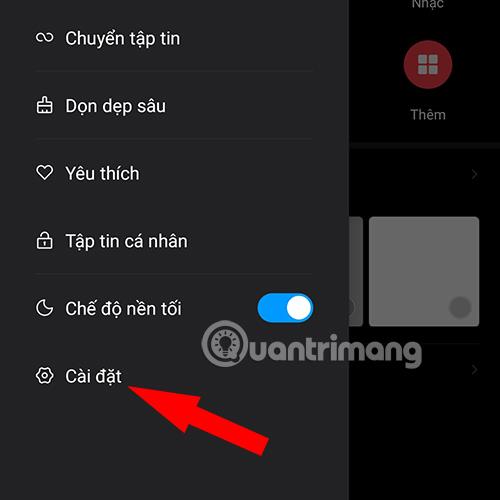
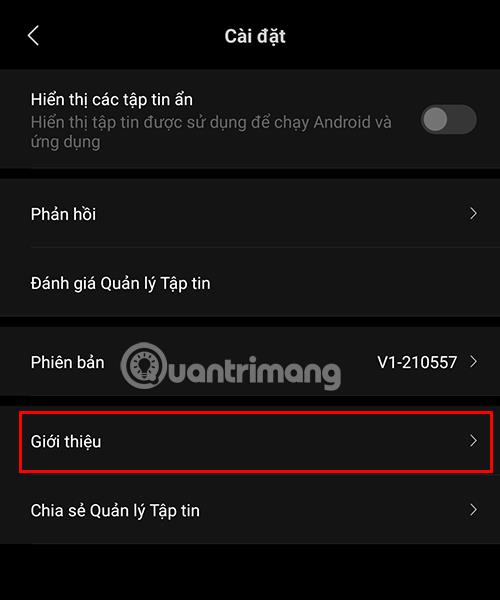
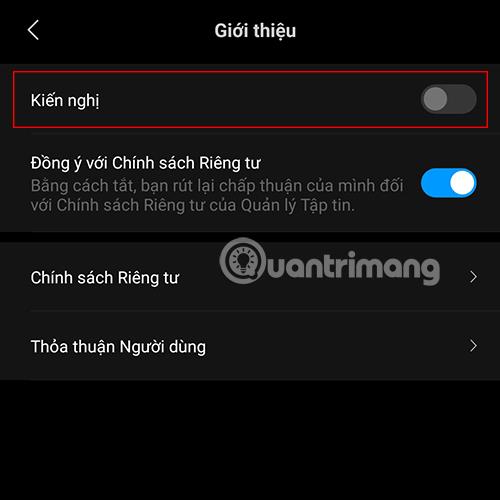

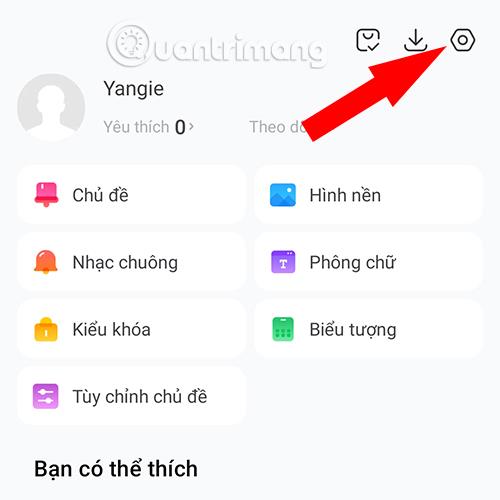
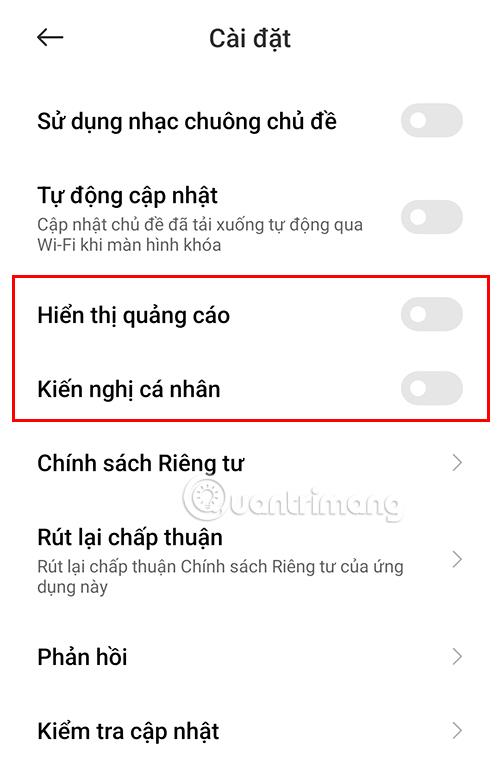
除了上述系統軟體中封鎖廣告的方法外,您還可以下載手機版AdLock軟體,以最大程度地減少裝置上出現的廣告。
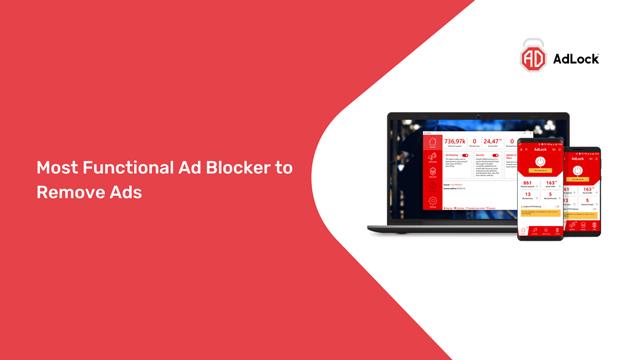
AdLock 是一款幫助攔截多種不同類型裝置上的廣告的應用程式。憑藉其廣泛的過濾器清單(包括特定於品牌的反廣告腳本)、易於使用的介面和輕鬆的定制,AdLock 成為當今領先的廣告攔截軟體。借助 AdLock,您無需擔心系統更新或更改廣告技術,該應用程式將始終以最佳方式為您提供支援。特別是,您不需要 ROOT 手機或任何其他複雜的方法即可使用 AdLock。
您只需訪問此處的鏈接,下載並享受您的小米手機,無廣告
透過上述說明,除了使用 Android 應用程式上提供的廣告攔截功能外,您還可以封鎖 MIUI 作業系統上預設應用程式中的廣告。您可以使用如何在不root裝置的情況下在Android上攔截廣告一文中的廣告攔截應用程式。
發現五款擁有最佳實體鍵盤的智慧型手機,這些手機讓您享有更快且準確的輸入體驗。
如果你喜歡為你的手機收集壁紙,您不應該錯過LuckyTemplates提供的超可愛的壁紙集,其中有許多獨特的主題。
學習如何啟動OPPO手機的雙擊關閉螢幕功能,這是一項便捷的功能,能幫助用戶不再需要按電源鍵。
探索 11 款最佳的免費 Android 筆記應用程式,讓你的筆記更加高效。
探索三款最佳 Android 電視檔案管理器應用,提升您的媒體管理體驗,讓檔案整理變得更高效。
在小米手機上您可以創建秘密相簿來隱藏圖像,簡單易行,無需額外APP。
將 Microsoft Edge 設定為 Android 手機上的預設瀏覽器意味著作業系統在忙於執行與瀏覽器相關的任務時始終會啟動 Edge。
探索五個最佳的 Google Play 商店替代品,讓您的 Android TV 體驗更加多樣化,擴展應用選擇。
在某些三星 Galaxy 手機上,可以選擇從相簿中的照片建立貼紙,讓用戶自由創作個性化貼紙。
建立 ZIP 檔案非常簡單,您可以在 Android 手機上輕鬆完成此操作,快速壓縮文件以節省空間。








